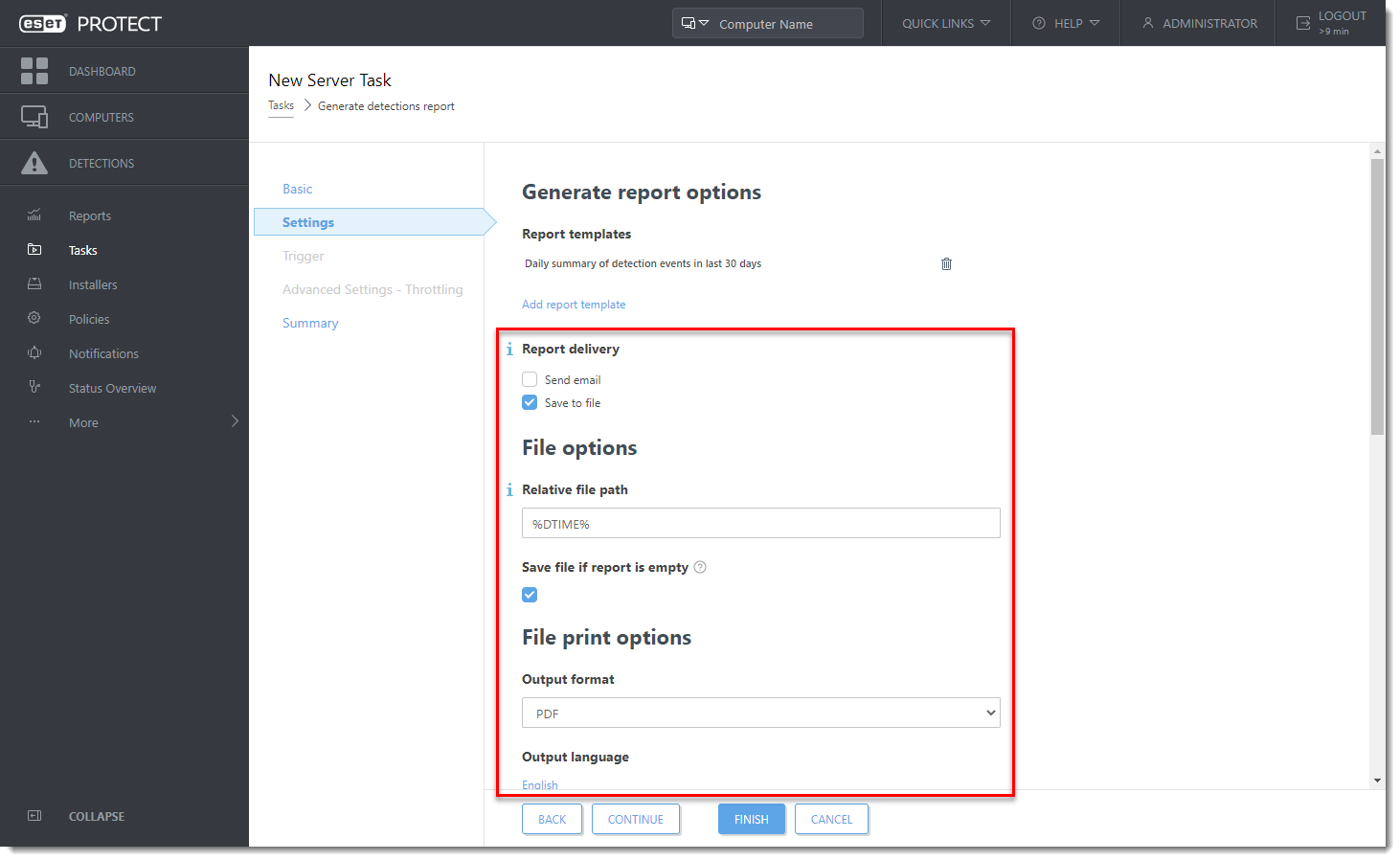問題
- ESET PROTECT Web Console で生成された特定のレポートを含む自動メールの設定
- ESET PROTECT コンソールから PDF または CSV 形式でレポートをエクスポートする
- ESET PROTECT で SMTP クライアント検出通知を設定する
解決方法
- SMTP サーバーが設定されていることを確認します。
- をクリックします。
- タスク] → [新規作成] → [サーバータスク] をクリックします。
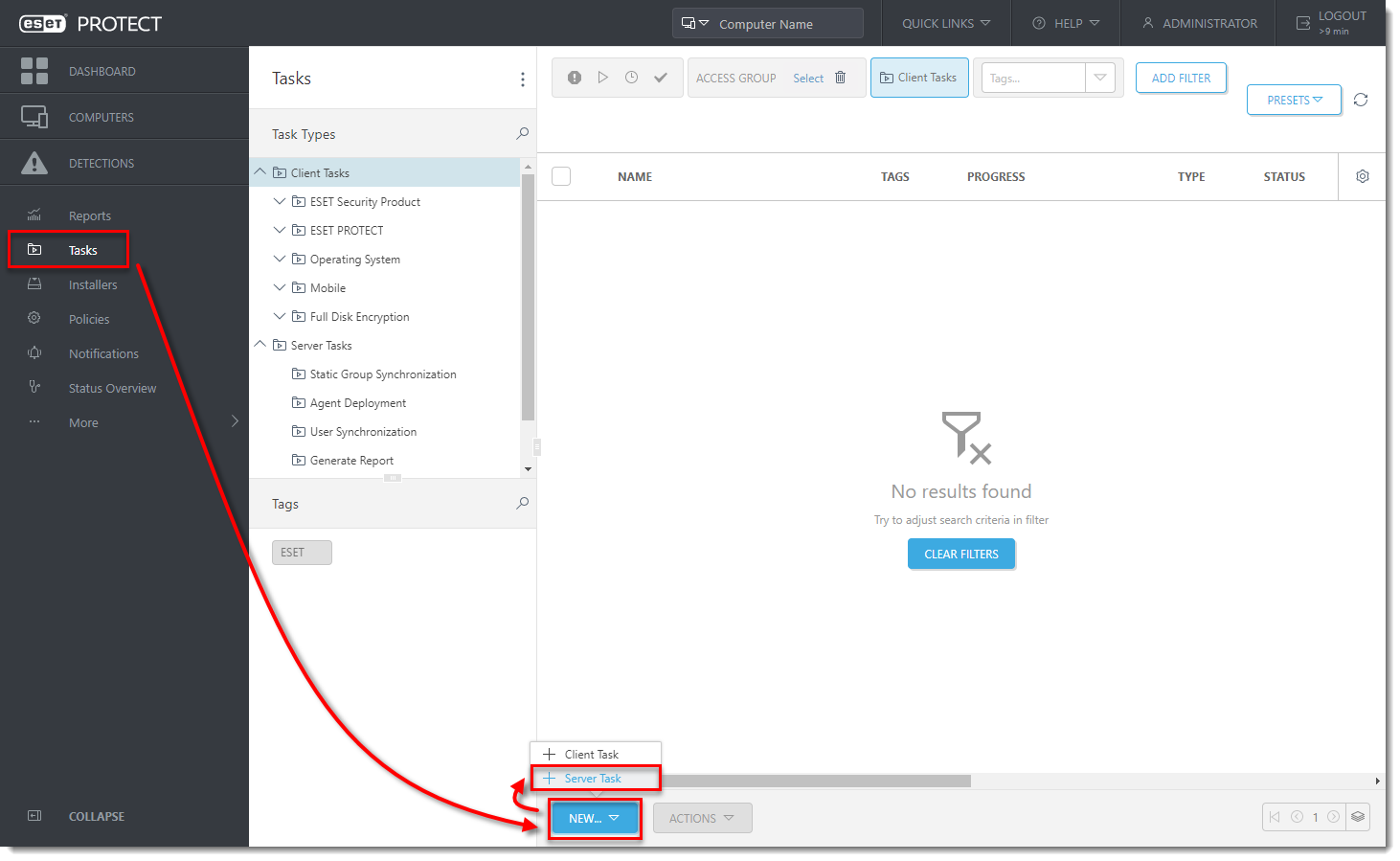
- 新しいタスクに名前を付け、「Task」ドロップダウン・メニューから「Generate Report」を選択する。
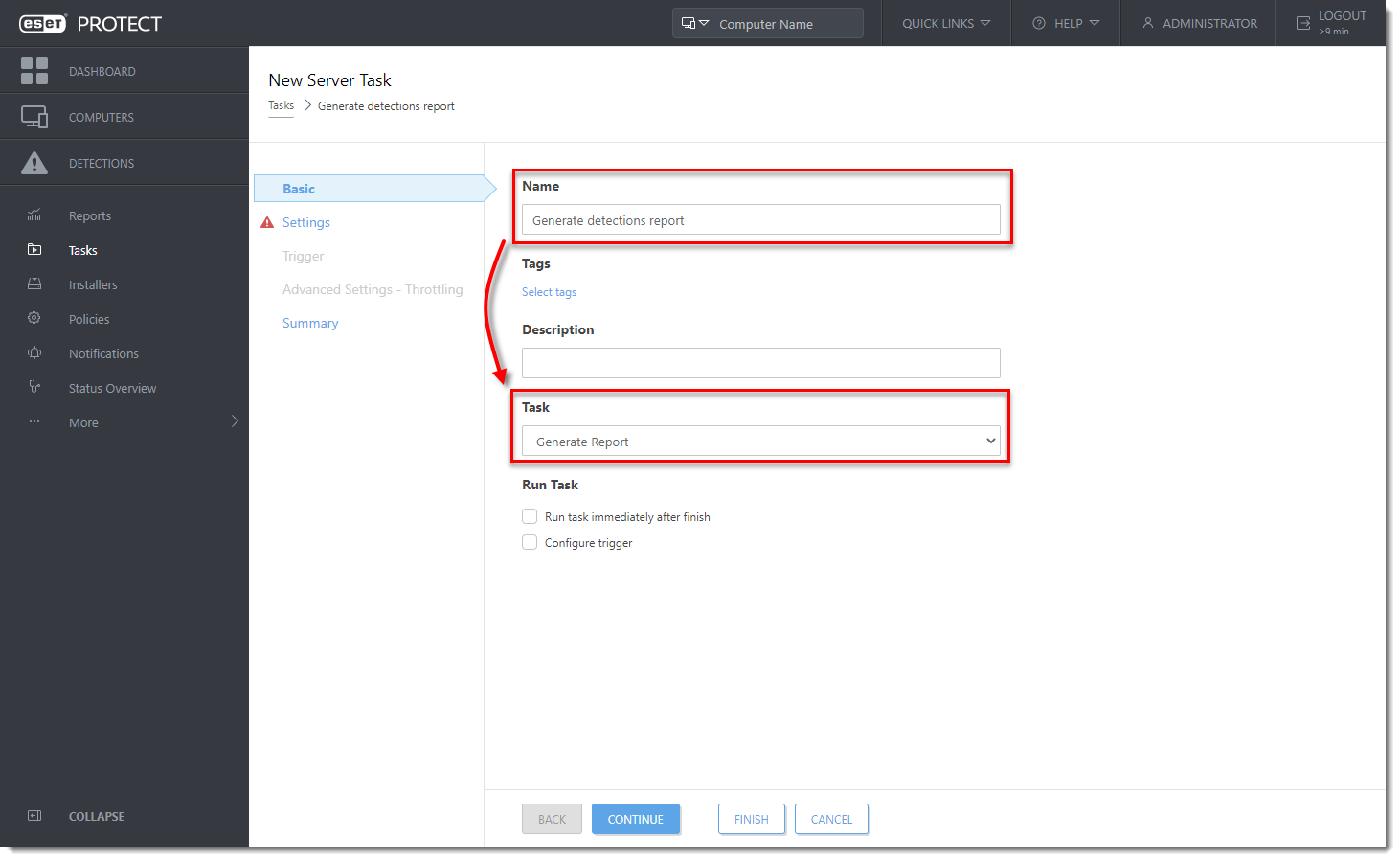 図1
図1- 設定→レポートテンプレートの追加をクリックします。
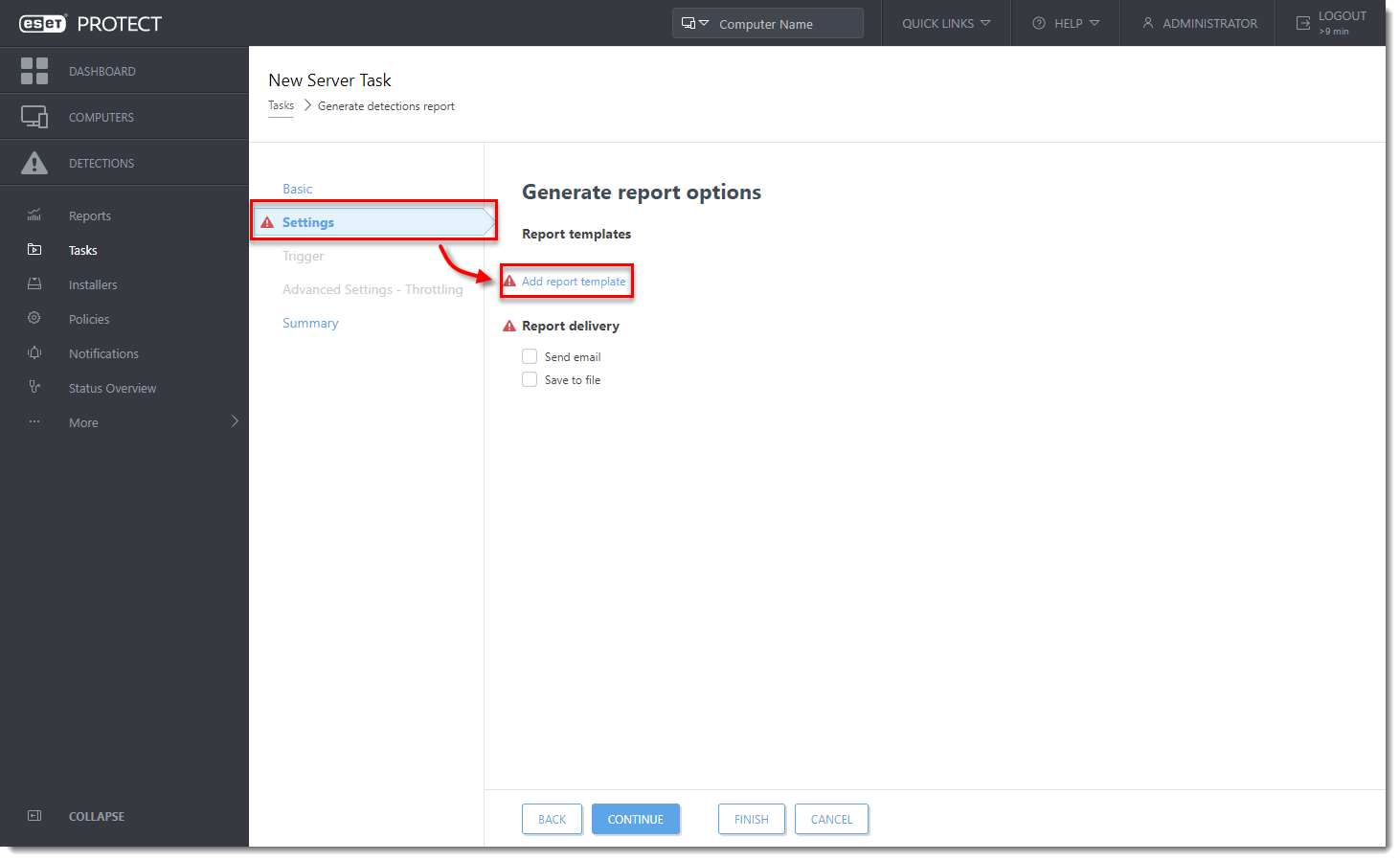 図
図- 使用するレポート・テンプレートを選択し、「OK」をクリックします。
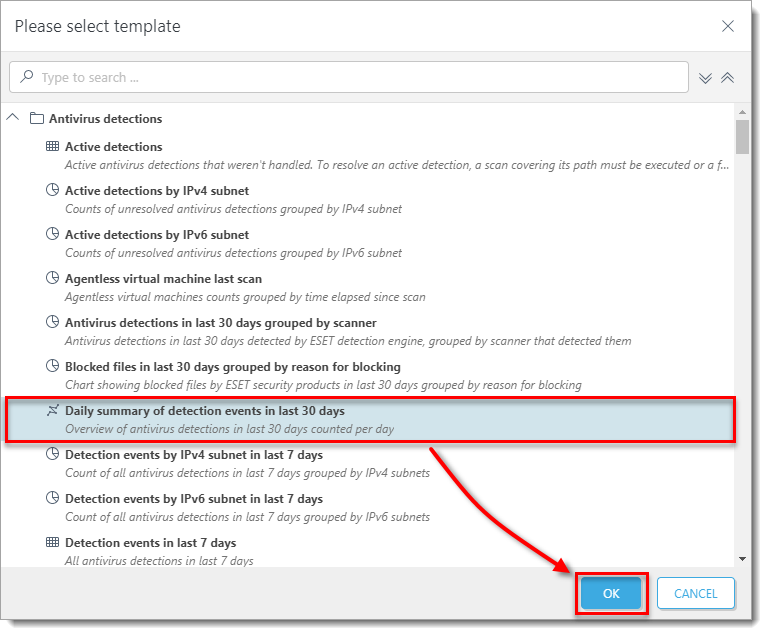
- 電子メールの送信]の隣にあるチェックボックスを選択し、[送信先]フィールドにレポートを送信する電子メール・アドレスを入力する。デフォルトでは、レポートは PDF 形式で添付されます。別のファイル形式を使用するには、[印刷オプションを表示 ]をクリックし、[出力形式]ドロップダウンメニューからレポートのファイル形式を選択します。
- 電子メールにはデフォルトのメッセージが含まれます。件名]と[メッセージ]を調整するには、[メッセージのカスタマイズ]のチェックボックスを選択します。
- レポートに情報がない場合でも電子メールを受信したい場合は、[Send email if report is empty] の隣にあるチェックボックスを選択します。
- 電子メールにはデフォルトのメッセージが含まれます。件名]と[メッセージ]を調整するには、[メッセージのカスタマイズ]のチェックボックスを選択します。
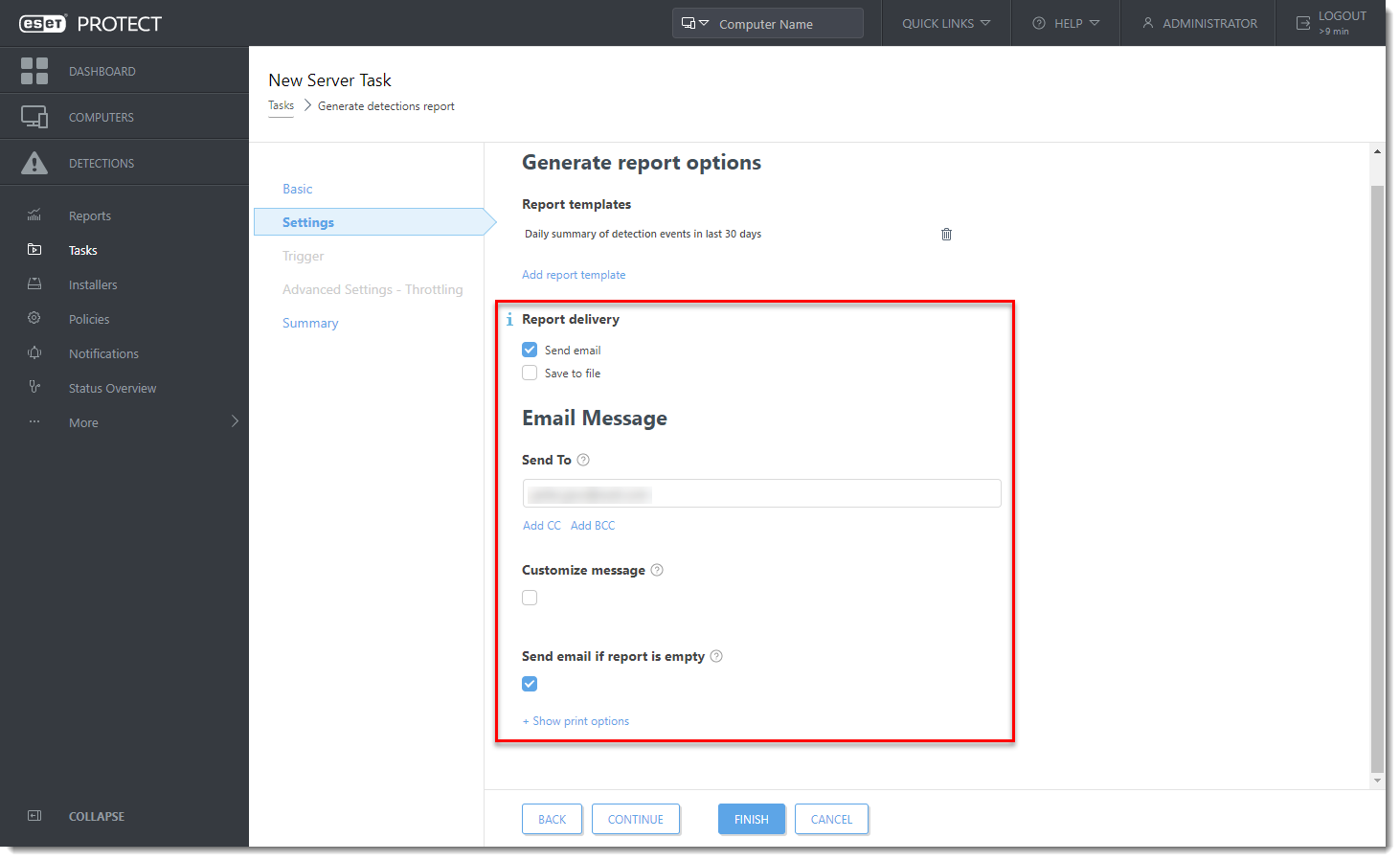
- サマリー セクションをクリックして、新しいタスクの詳細を確認する。変更が完了したら「Finish 」をクリックする。